V tomto návode sa naučíš, ako nainštalovať Facebookový Pixel na svojej webovej stránke. Facebookový Pixel je silným nástrojom na sledovanie správania používateľov na tvojej stránke a na zobrazovanie cielených reklám na Facebooku. Ak chceš sledovať určité akcie tvojich návštevníkov a zvýšiť efektivitu svojich reklamných opatrení, je Facebookový Pixel nevyhnutný.
Najdôležitejšie poznatky
Facebook Pixel ti umožňuje analyzovať správanie návštevníkov tvojej stránky, sledovať konverzie a vytvárať cielené skupiny pre svoje reklamy. Inštaláciou Pixelu môžeš zabezpečiť, že sa tvoje reklamy zobrazia iba tým, ktorí prejavili záujem.
Krokový sprievodca
Aby si úspešne nainštaloval Facebookov Pixel, postupuj podľa týchto krokov:
Krok 1: Prístup k Správcovi udalostí na Facebooku
Najprv sa musíš prihlásiť do svojho účtu na Facebookových reklamách. Klikni na X v pravom hornom rohu úvodnej stránky.
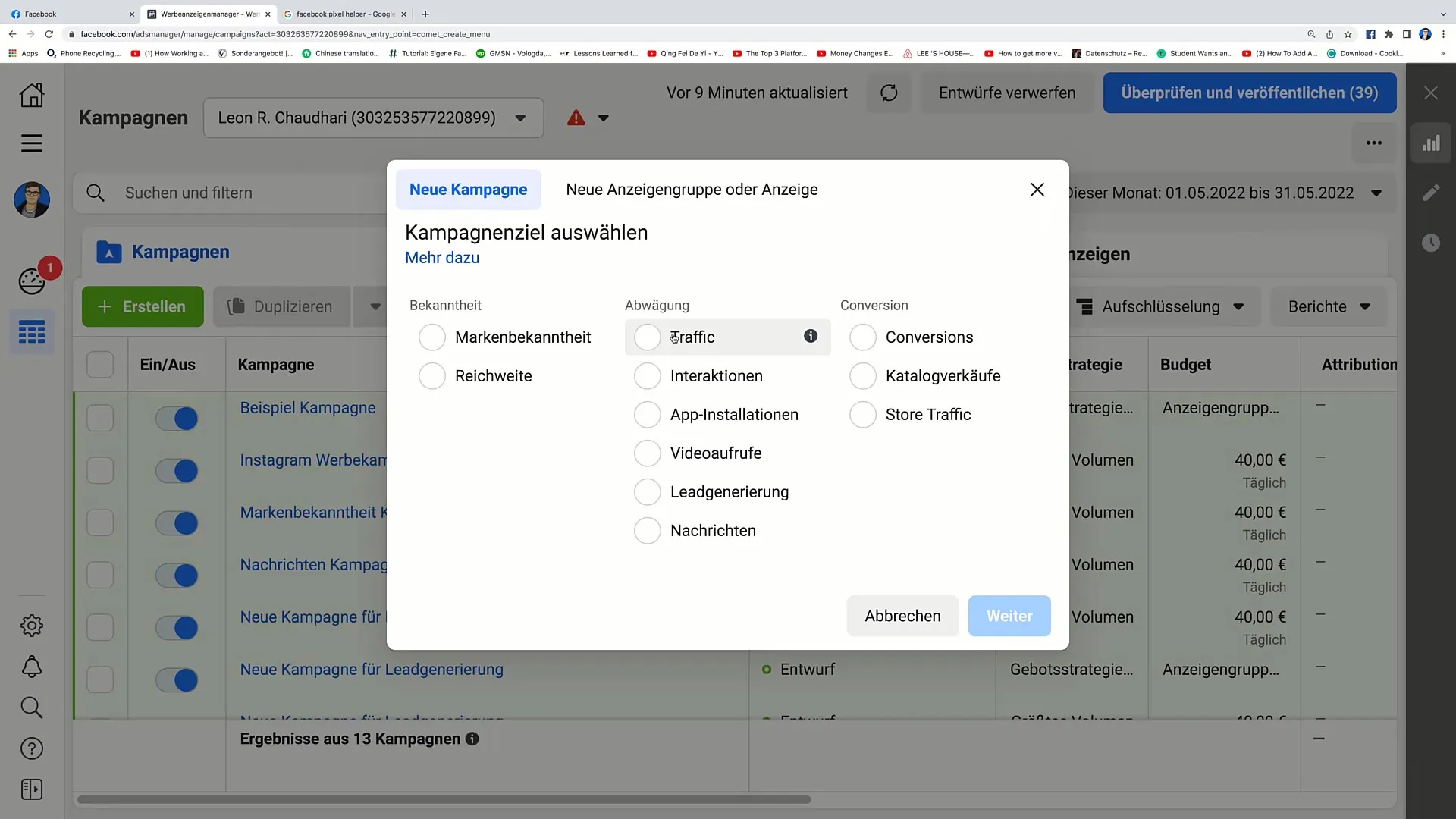
Teraz uvidíš možnosť „Všetky nástroje“ na ľavej strane. Klikni na ňu a vyhľadaj „Správcu udalostí“.
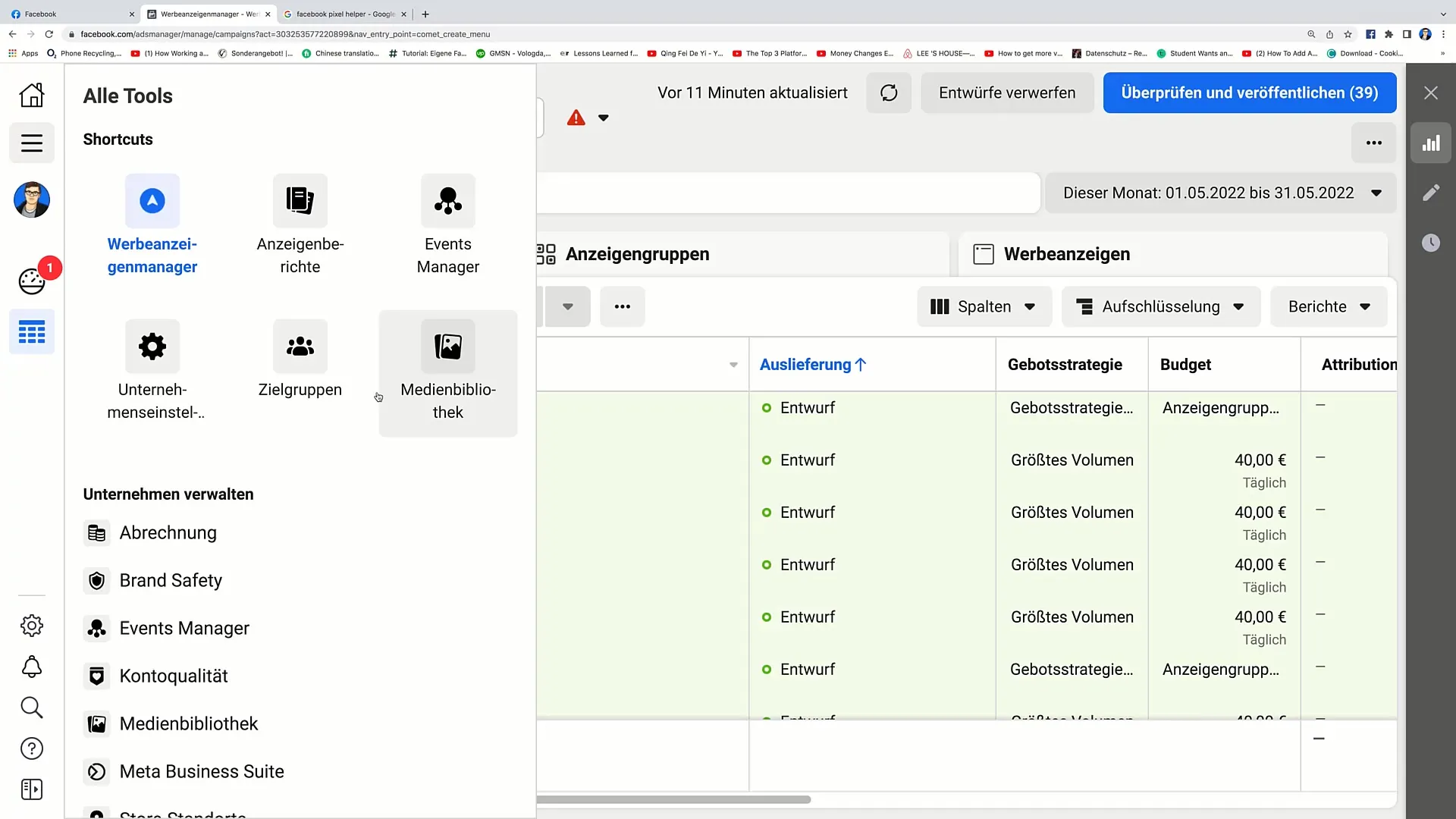
Keď sa dostaneš do Správcu udalostí, môžeš buď vidieť existujúci Pixel, alebo mať možnosť vytvoriť nový Pixel.
Krok 2: Vytvoriť Pixel
Ak ešte nemáš Pixel, klikni na „Vytvoriť“.
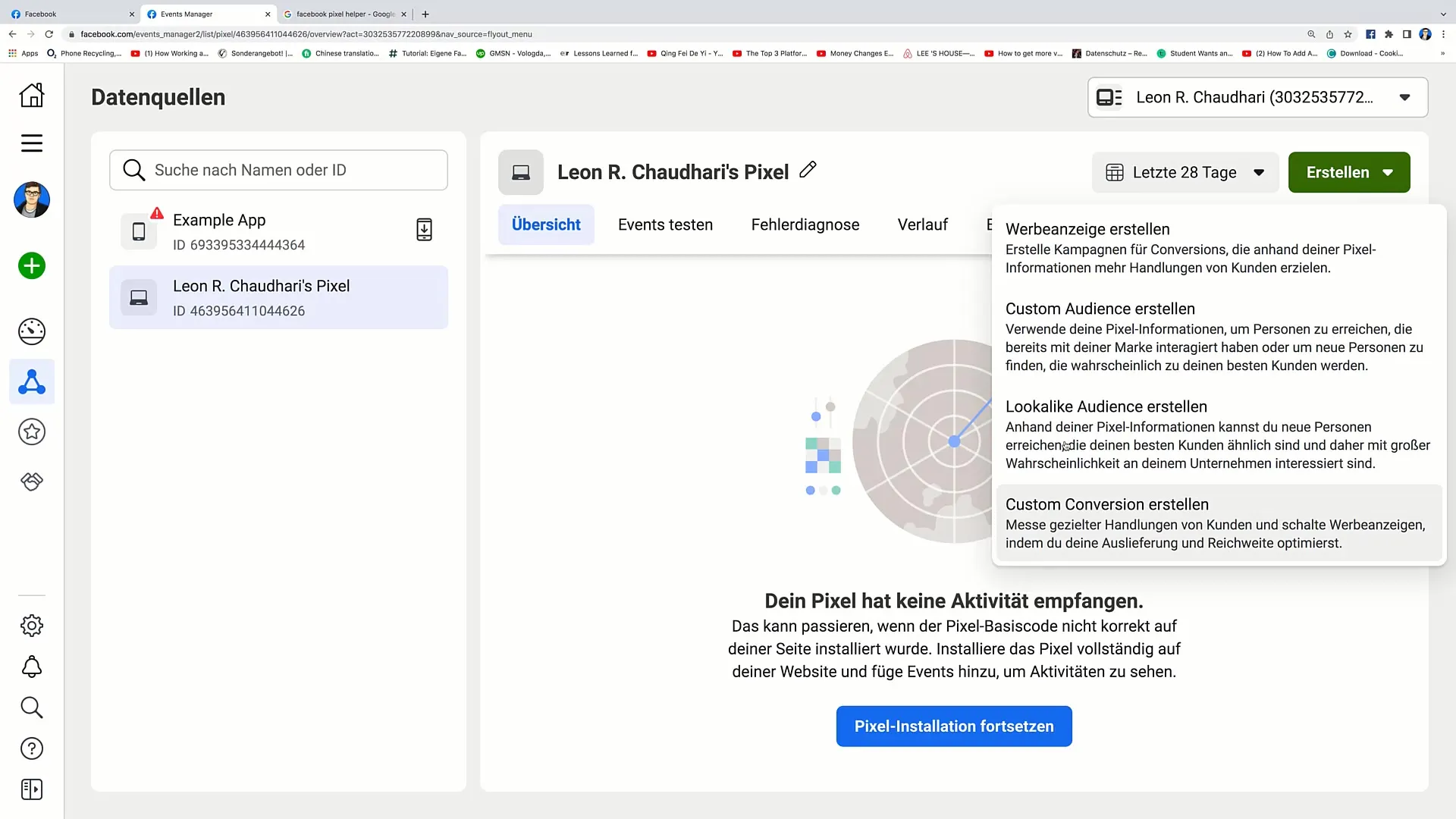
Teraz máš možnosť vybrať rôzne akcie, ako vytváranie reklám alebo vlastných skupín na publikum. My sa však sústredíme na „Inštaláciu Pixelu“. Klikni na „Pokračovať v inštalácii Pixelu“.
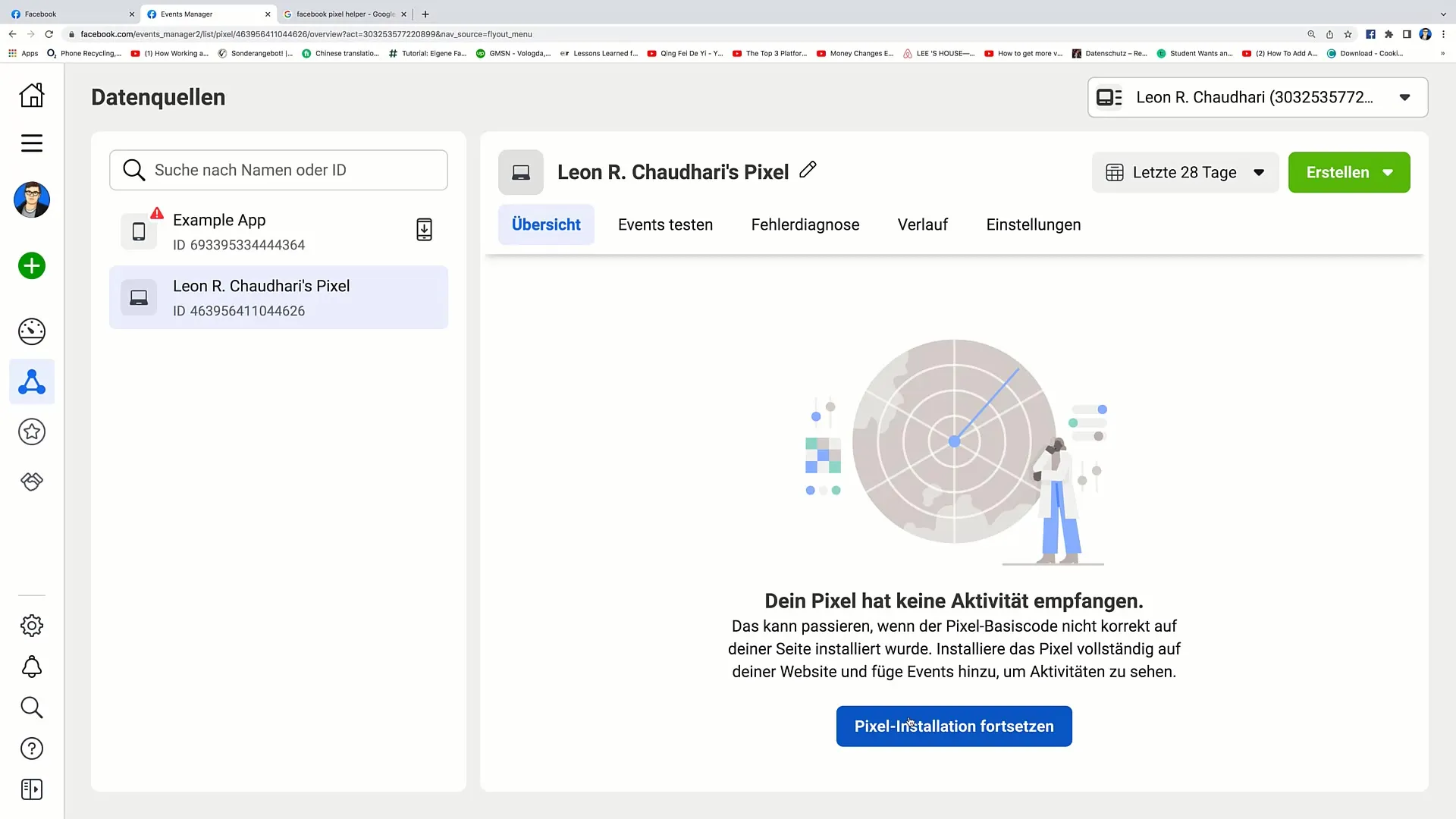
Krok 3: Spustiť inštaláciu Pixelu
Uvidíš tu dve možnosti na pripojenie Pixelu s tvojou webovou stránkou. Vyber možnosť „Inštalácia kódu manuálne“.
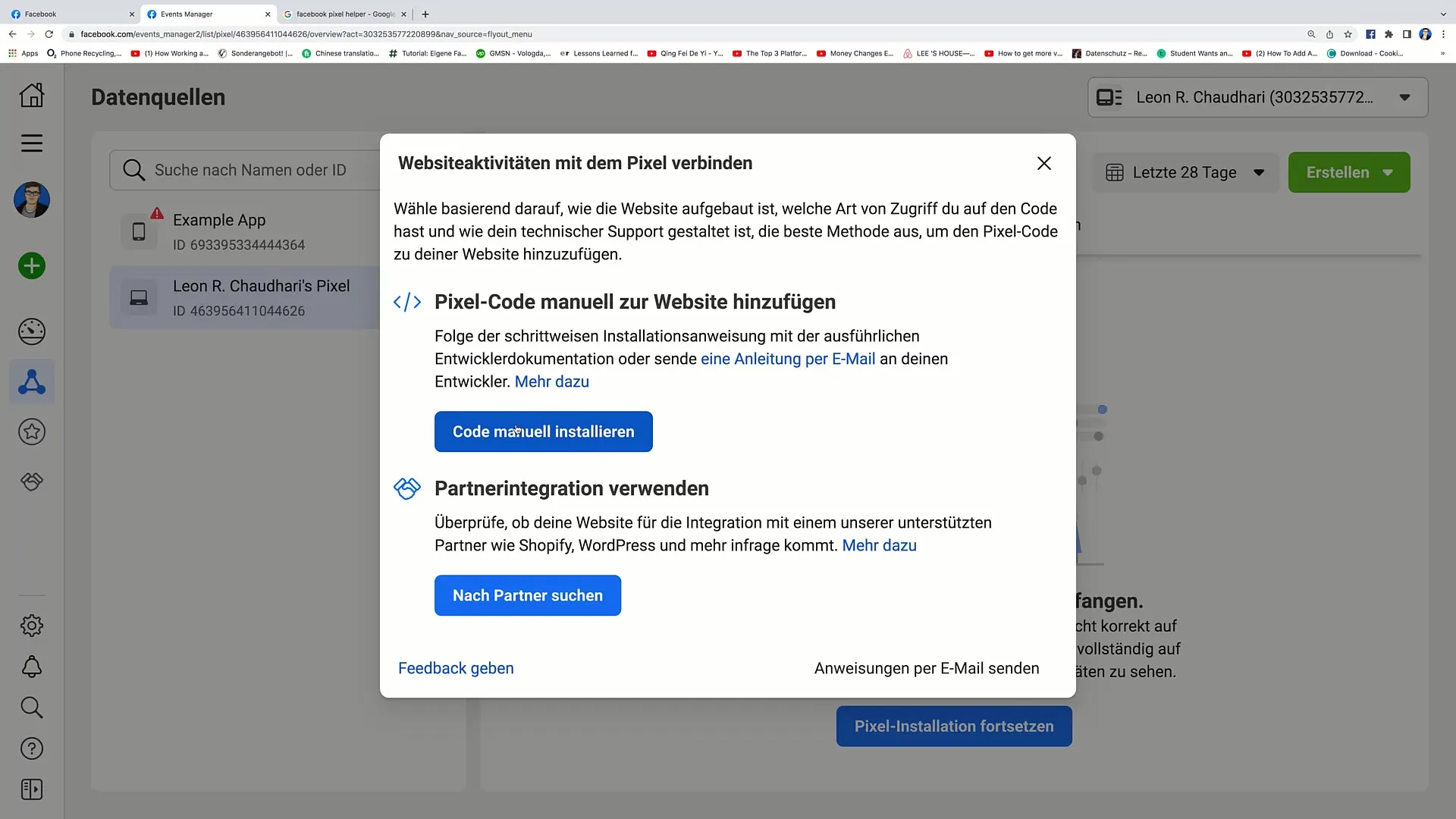
Teraz uvidíš tzv. základný kód. Tento kód musíš skopírovať a neskôr ho vložiť do záhlavia tvojej webovej stránky.
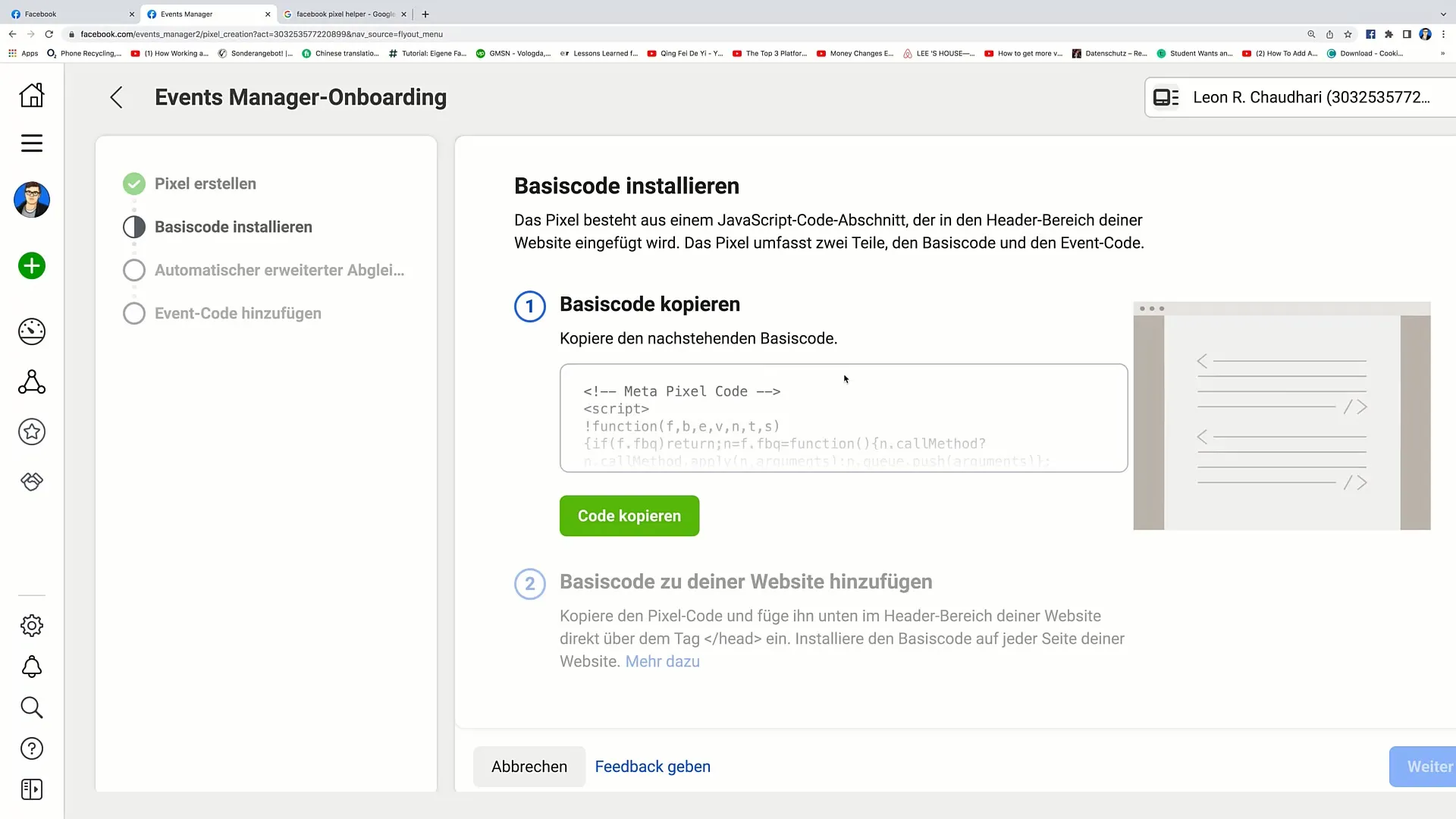
Krok 4: Vložiť základný kód do záhlavia
Choď na svoju webovú stránku a otvorte HTML kód tvojej stránky. Nájdi oblasť zodpovednú za záhlavie a vlož skopírovaný základný kód priamo pred zatváraciu značku.
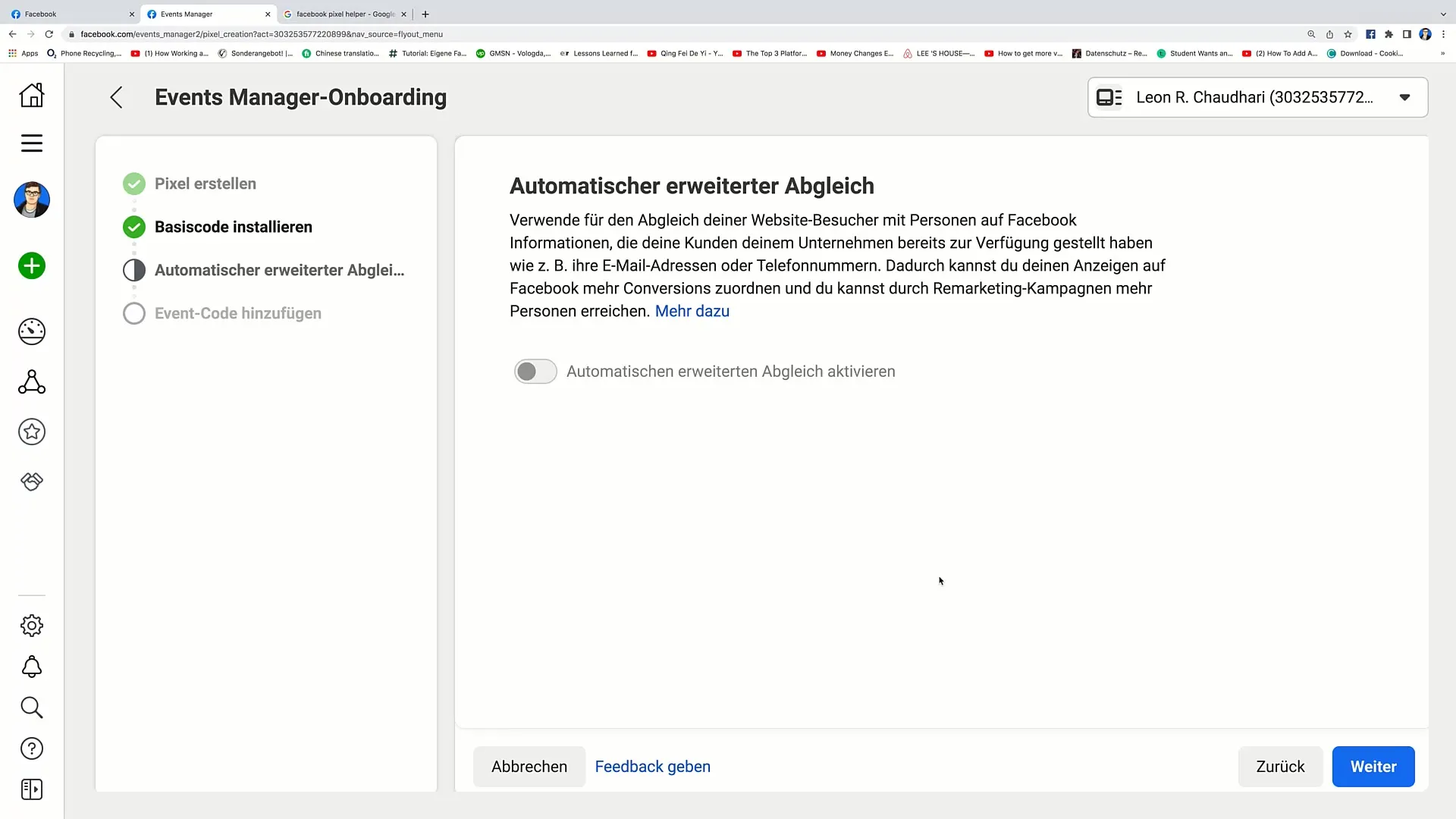
Po vložení kódu klikni na „Ďalej“.
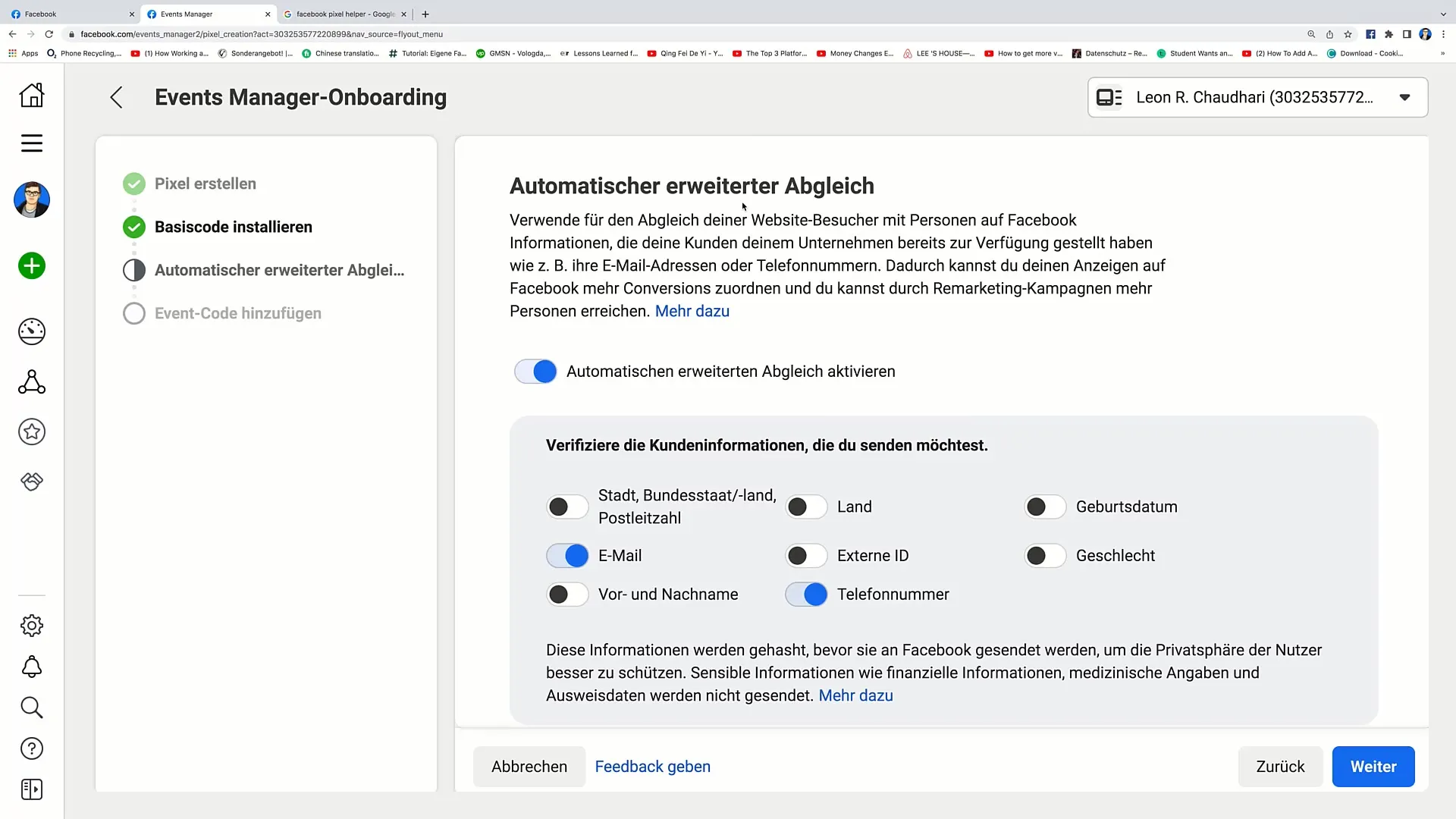
Krok 5: Aktivovať automatickú synchronizáciu
Teraz ťa požiadajú, aby si vybral informácie na automatickú synchronizáciu. Tieto informácie pomôžu Facebooku lepšie prispôsobiť tvoje reklamy potrebám tvojich zákazníkov. Vyber príslušné informácie ako e-mailové adresy alebo telefónne čísla.
Klikni potom na „Ďalej“.
Krok 6: Použitie Nástroja na nastavenie udalostí (voliteľné)
Ak chceš definovať špecifické udalosti, môžeš použiť Nástroj na nastavenie udalostí. Pomocou neho môžeš napríklad určiť, čo sa má sledovať, keď návštevník klikne na konkrétnu tlačidlo. Pre tento návod preskočíme túto možnosť, ale je užitočná pre pokročilých používateľov.
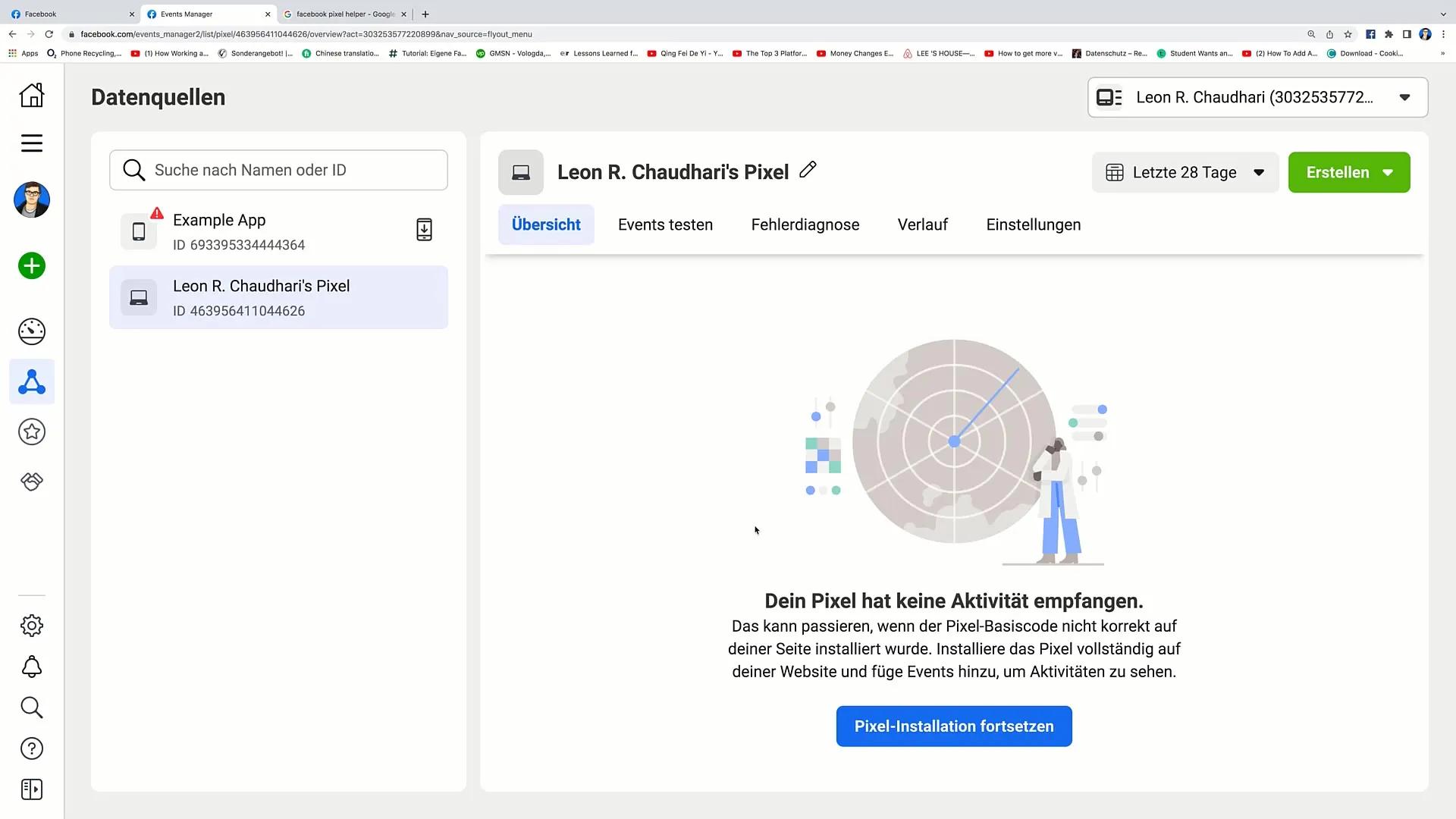
Krok 7: Prehľad Pixelu a doriešenie
Teraz by si mal byť schopný sa vrátiť späť do prehľadu Pixela. Tu môžeš skontrolovať, či je tvoj Pixel správne nastavený. Môže trvať nejaký čas, kým sa začnú zhromažďovať prvé údaje.
Uistite sa, že ste do záhlavia vložili správny základný kód, aby pixel fungoval správne.
Dobrá práca! Úspešne ste teraz integrovali svoj Facebook-Pixel.
Zhrnutie
V tejto príručke ste sa naučili, ako pridať Facebook-Pixel na vašu webovú stránku na sledovanie správania používateľov a vytvorenie cielených reklamných opatrení. Správnou inštaláciou pixelu môžete získavať cenné údaje a realizovať retargetingové kampane.


